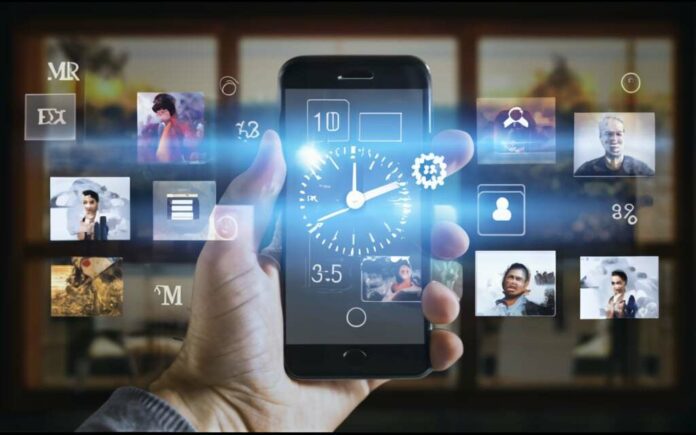قد نواجه أحيانًا مشكلة عدم دقة تاريخ ووقت التقاط الصور. سواء كان ذلك بسبب إعدادات خاطئة للكاميرا أو تغيير المناطق الزمنية أثناء السفر، أو ربما تريد نشر الصورة مع الحفاض على خصوصيتك. في هذا المقال، ستستكشف طرقًا مختلفة لتغيير تاريخ ووقت الصور، إضاقة لإرشادات خطوة بخطوة لمختلف الأنظمة والأدوات.
فهم بيانات الصور الوصفية
ما هي بيانات EXIF؟
بيانات EXIF (Exchangeable Image File Format) هي معلومات مضمنة في ملفات الصور الرقمية. تحتوي هذه البيانات على معلومات مهمة مثل نوع الكاميرا، إعدادات التصوير، وبالطبع، تاريخ ووقت التقاط الصورة.
يتم تخزين معلومات التاريخ والوقت في قسم البيانات الوصفية EXIF للصورة. هذه المعلومات عادة ما تكون مخزنة في حقل يسمى “DateTimeOriginal” أو “تاريخ ووقت الالتقاط الأصلي”.
الحفاظ على دقة البيانات الوصفية أمر بالغ الأهمية لعدة أسباب. أولاً، يساعد ذلك في تنظيم وفرز الصور بشكل صحيح، مما يسهل العثور عليها عند الحاجة. ثانياً، تساهم البيانات الوصفية الدقيقة في استعادة الذكريات بوضوح ودقة، حيث توفر معلومات مهمة مثل تاريخ التقاط الصورة والموقع. ثالتا، في حال أردت مشاركة الصورة معا شخص أو أشخاص ما يمكنك تغيير المعلومات كنوع من حماية معلوماتك الأصلية. وأخيراً، تضمن دقة البيانات الوصفية الحفاظ على التسلسل الزمني للأحداث داخل ألبومات الصور، مما يتيح عرضاً متسقاً ومنظماً للذكريات والأحداث.
طرق تغيير تاريخ ووقت الصور
استخدام أدوات نظام التشغيل المدمجة
لتعديل تاريخ ووقت الصور باستخدام أدوات نظام التشغيل المدمجة، تختلف الخطوات قليلاً بين Windows وmacOS.
Windows
إذا كنت تستخدم نظام Windows، ابدأ بالنقر بزر الماوس الأيمن على الصورة التي تريد تعديل تاريخها، ثم اختر “خصائص”. بعد ذلك، انتقل إلى تبويب “التفاصيل”، حيث يمكنك العثور على خيار “تاريخ الالتقاط”. من هنا، يمكنك تعديل هذا التاريخ يدوياً وحفظ التغييرات.
macOS
على macOS، فافتح الصورة باستخدام تطبيق Preview. بعد ذلك، اختر Tools من شريط القائمة العلوي، ثم اضغط على Show Inspector أو استخدم الاختصار Cmd + I. في نافذة المعلومات، انتقل إلى تبويب “EXIF”، وستجد هناك حقل “Date Time Original” الذي يمكنك تعديله بسهولة لحفظ التاريخ الجديد.
استخدام برامج إدارة الصور الشهيرة
Adobe Lightroom
في Adobe Lightroom، يمكنك تعديل تاريخ ووقت الصور من خلال خطوات بسيطة. ابدأ بتحديد الصورة أو مجموعة الصور التي ترغب في تعديلها داخل وحدة المكتبة (Library Module). بعد ذلك، انتقل إلى قائمة Metadata في الشريط العلوي واختر Edit Capture Time. ستظهر لك نافذة تتيح لك اختيار طريقة التعديل، سواء كنت تريد تغيير الوقت بدقة أو إجراء تعديل جماعي. أدخل الوقت الجديد واضغط على حفظ لتطبيق التعديلات على الصور المختارة.
Google Photos
لتعديل تاريخ ووقت الصور في Google Photos عبر الموقع الإلكتروني، ابدأ بفتح Google Photos على متصفح الإنترنت، ثم اختر الصورة أو مجموعة الصور التي ترغب في تعديلها. بعد ذلك، انقر على أيقونة الثلاث نقاط في الزاوية العلوية اليمنى، واختر “تحرير التاريخ والوقت”. ستظهر نافذة تتيح لك تعديل هذه البيانات يدويًا، وبعد الانتهاء اضغط على “حفظ”.
أما إذا كنت تستخدم تطبيق Google Photos على الهاتف، افتح التطبيق واختر الصورة المطلوبة، ثم انقر على أيقونة الثلاث نقاط في الزاوية العلوية، واختر “تفاصيل”. بعد ذلك، اضغط على أيقونة القلم بجوار التاريخ والوقت لتعديل المعلومات المطلوبة، ثم انقر على “حفظ”.
أدوات متخصصة لتحرير بيانات EXIF
هناك العديد من الأدوات المتخصصة لتحرير بيانات EXIF مثل:
أفضل الأدوات المجانية عبر الإنترنت لتحرير الصور
استخدام تطبيقات الهواتف الذكية
لتعديل تاريخ ووقت الصور بالتطبيقات على الهواتف الذكية، تختلف الطريقة بين أجهزة Android وiOS.
Android
يمكنك استخدام تطبيق Photo EXIF Editor المتوفر على متجر Google Play. بعد تحميل التطبيق، افتح الصورة التي ترغب في تعديلها، ثم قم بتعديل حقول التاريخ والوقت وفقاً للبيانات التي تريد تغييرها. بعد الانتهاء، احفظ التعديلات ليتم تطبيقها على الصورة.
iOS
على أجهزة iOS، استخدم تطبيق EXIF Metadata المتاح في App Store. بعد تثبيت التطبيق، افتح الصورة التي ترغب في تعديلها، وحدد حقول التاريخ والوقت التي تحتاج إلى تغييرها. بمجرد إجراء التعديلات، احفظ المعلومات الجديدة لتحديث بيانات الصورة.